- লেখক Jason Gerald [email protected].
- Public 2024-01-15 08:10.
- সর্বশেষ পরিবর্তিত 2025-01-23 12:08.
এই টিউটোরিয়ালটি 32-বিট এবং 64-বিট ওরাকল জাভা 7 জেডিকে/জেআরই (বর্তমান সংস্করণ নম্বর 1.7.0_45) 32-বিট এবং 64-বিট উবুন্টু অপারেটিং সিস্টেমে। এই নির্দেশিকা ডেবিয়ান এবং লিনাক্স মিন্টের ক্ষেত্রেও প্রযোজ্য। আপনারা যারা তাদের জন্য কেবল জাভা অ্যাপ্লিকেশনগুলি চালানোর জন্য ওরাকল জাভা জেআরই ইনস্টল করতে চান এবং জাভা প্রোগ্রামগুলি বিকাশ করতে চান না, এইভাবে ব্যবহার করুন:
লিনাক্স উবুন্টুতে ওরাকল জাভা জেআরই ইনস্টল করা
আপনারা যারা জাভা প্রোগ্রাম এবং অ্যাপ্লিকেশন বিকাশের জন্য ওরাকল জাভা জেডিকে ইনস্টল করতে চান (ওরাকল জাভা জেআরকেও ওরাকল জেডিকে অন্তর্ভুক্ত করা হয়েছে), এই পদ্ধতিটি ব্যবহার করুন:
উবুন্টু লিনাক্সে ওরাকল জাভা জেডিকে ইনস্টল করা
ধাপ
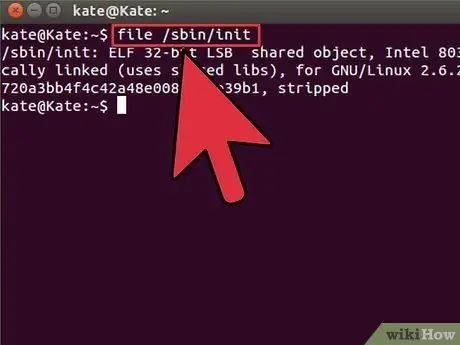
ধাপ 1. আপনার উবুন্টু লিনাক্স অপারেটিং সিস্টেম 32-বিট বা 64-বিট আর্কিটেকচার কিনা তা পরীক্ষা করুন।
একটি টার্মিনাল খুলুন এবং নীচের কমান্ডটি চালান।
-
টাইপ/কপি/পেস্ট:
ফাইল /sbin /init
আপনার উবুন্টু লিনাক্স অপারেটিং সিস্টেম আর্কিটেকচারের বিট সংস্করণ 32-বিট বা 64-বিট হিসাবে প্রদর্শিত হবে।
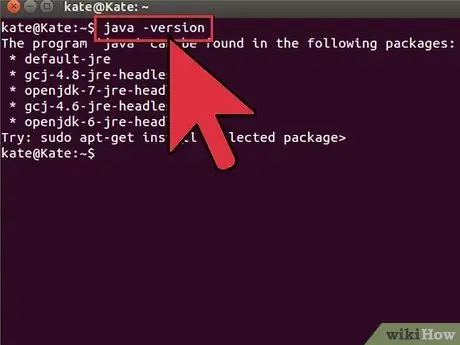
ধাপ 2. আপনার সিস্টেমে ইতিমধ্যে জাভা ইনস্টল করা আছে কিনা তা পরীক্ষা করুন।
এটি করার জন্য, আপনাকে টার্মিনাল থেকে কমান্ডের জাভা সংস্করণ চালাতে হবে।
-
একটি টার্মিনাল খুলুন এবং নিম্নলিখিত কমান্ডটি প্রবেশ করুন:
-
টাইপ/কপি/পেস্ট:
জাভা -রূপান্তর
-
-
যদি ওপেনজেডিকে ইতিমধ্যেই সিস্টেমে ইনস্টল করা থাকে, তাহলে নিচের লেখাটি স্ক্রিনে প্রদর্শিত হবে:
-
জাভা সংস্করণ "1.7.0_15"
OpenJDK রানটাইম এনভায়রনমেন্ট (IcedTea6 1.10pre) (7b15 ~ pre1-0lucid1)
OpenJDK 64-বিট সার্ভার ভিএম (19.0-b09, মিশ্র মোড তৈরি করুন)
-
- যদি আপনার সিস্টেমে ওপেনজেডিকে ইতিমধ্যেই ইনস্টল করা থাকে, তাহলে এর মানে হল যে এই পদ্ধতির জন্য আপনার জাভার ভুল বিক্রেতা সংস্করণ রয়েছে।
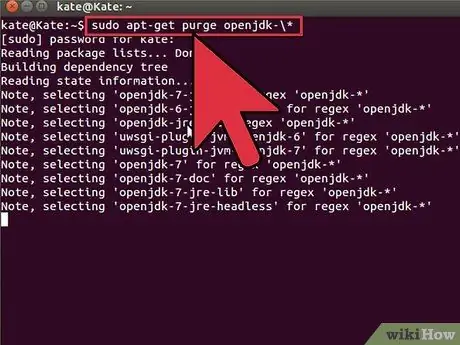
পদক্ষেপ 3. আপনার সিস্টেম থেকে OpenJDK/JRE সরান এবং আপনার ওরাকল জাভা JDK/JRE বাইনারি ধরে রাখার জন্য একটি ডিরেক্টরি তৈরি করুন।
এটি জাভা বিক্রেতাদের বিভিন্ন সংস্করণের কারণে সিস্টেমকে দ্বন্দ্ব এবং বিভ্রান্তির সম্মুখীন হতে বাধা দেবে। উদাহরণস্বরূপ, যদি আপনার সিস্টেমে OpenJDk/Jre ইনস্টল করা থাকে, তাহলে আপনি নিম্নলিখিত কমান্ড লাইনটি টাইপ করে এটি অপসারণ করতে পারেন:
-
টাইপ/কপি/পেস্ট:
sudo apt-get purge openjdk-\*
এই কমান্ডটি আপনার সিস্টেম থেকে OpenJDK/JRE কে সম্পূর্ণভাবে বিচ্ছিন্ন করবে।
-
টাইপ/কপি/পেস্ট:
sudo mkdir -p/usr/local/java
এই কমান্ডটি আপনার ওরাকল জাভা JDK এবং JRE বাইনারি রাখার জন্য একটি ডিরেক্টরি তৈরি করবে।
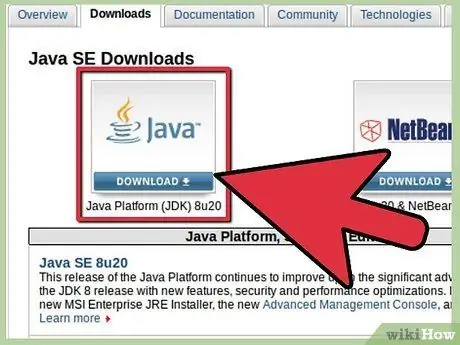
ধাপ 4. লিনাক্সের জন্য ওরাকল জাভা জেডিকে/জেআরই ডাউনলোড করুন।
আপনি সংকুচিত বাইনারি চয়ন করুন তা নিশ্চিত করুন ঠিক 32-বিট বা 64-বিট সিস্টেম আর্কিটেকচারের জন্য (যারা tar.gz এ শেষ হয়)।
- উদাহরণস্বরূপ, যদি আপনি 32-বিট উবুন্টু লিনাক্স অপারেটিং সিস্টেম ব্যবহার করেন, তাহলে 32-বিট ওরাকল জাভা বাইনারি ডাউনলোড করুন।
- উদাহরণস্বরূপ, যদি আপনি 64-বিট উবুন্টু লিনাক্স অপারেটিং সিস্টেম ব্যবহার করেন, 64-বিট ওরাকল জাভা বাইনারি ডাউনলোড করুন।
-
চ্ছিক, ওরাকল জাভা জেডিকে/জেআরই ডকুমেন্টেশন ডাউনলোড করুন
Jdk-7u40-apidocs.zip নির্বাচন করুন
-
গুরুত্বপূর্ণ তথ্য:
64-বিট ওরাকল জাভা বাইনারি 32-বিট উবুন্টু লিনাক্স অপারেটিং সিস্টেমে কাজ করে না। আপনি যদি 32-বিট উবুন্টু লিনাক্সে 64-বিট ওরাকল জাভা ইনস্টল করার চেষ্টা করেন, তাহলে আপনি অনেক সিস্টেম ত্রুটি বার্তা পাবেন।
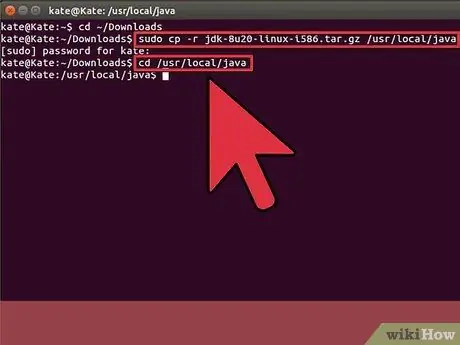
ধাপ 5. ওরাকল জাভা বাইনারি/usr/local/java ডিরেক্টরিতে অনুলিপি করুন।
বেশিরভাগ ক্ষেত্রে ওরাকল জাভা বাইনারি এখানে ডাউনলোড করা হবে: /home /"আপনার ব্যবহারকৃত নাম"/ডাউনলোড।
-
লিনাক্স উবুন্টু 32-বিটে ওরাকল জাভা 32-বিট ইনস্টল করার গাইড:
-
টাইপ/কপি/পেস্ট:
সিডি ~/ডাউনলোড
-
টাইপ/কপি/পেস্ট:
sudo cp -r jdk-7u45-linux-i586.tar.gz/usr/local/java
-
টাইপ/কপি/পেস্ট:
sudo cp -r jre-7u45-linux-i586.tar.gz/usr/local/java
-
টাইপ/কপি/পেস্ট:
সিডি/ইউএসআর/স্থানীয়/জাভা
-
-
লিনাক্স উবুন্টু 64-বিটে ওরাকল জাভা 64-বিট ইনস্টলেশন গাইড:
-
টাইপ/কপি/পেস্ট:
সিডি ~/ডাউনলোড
-
আপনি যদি JDK ডাউনলোড করে থাকেন, টাইপ করুন/কপি/পেস্ট করুন:
sudo cp -r jdk-7u45-linux-x64.tar.gz/usr/local/java
-
অথবা, যদি আপনি JRE ডাউনলোড করেন, টাইপ করুন/কপি/পেস্ট করুন:
sudo cp -r jre-7u45-linux-x64.tar.gz/usr/local/java
-
টাইপ/কপি/পেস্ট:
সিডি/ইউএসআর/স্থানীয়/জাভা
-
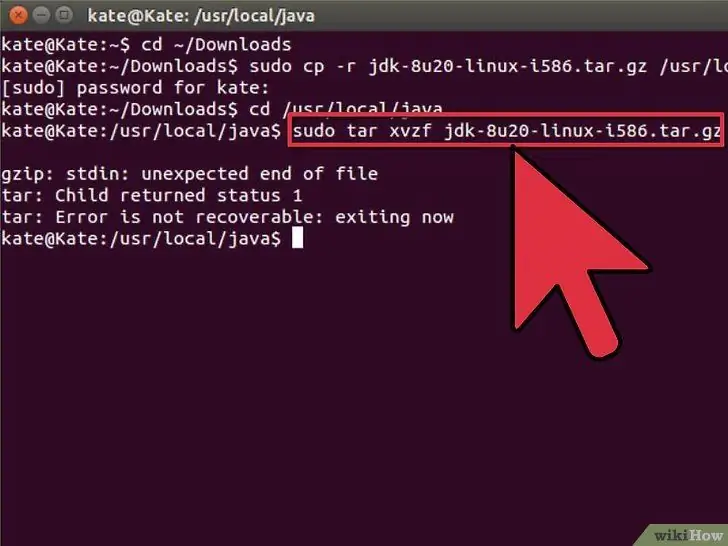
পদক্ষেপ 6. কম্প্রেসড জাভা বাইনারি ডিরেক্টরি/usr/local/java এ খুলুন
-
লিনাক্স উবুন্টু 32-বিটে ওরাকল জাভা 32-বিট ইনস্টল করার গাইড:
-
টাইপ/কপি/পেস্ট:
sudo tar xvzf jdk-7u45-linux-i586.tar.gz
-
টাইপ/কপি/পেস্ট:
sudo tar xvzf jre-7u45-linux-i586.tar.gz
-
-
লিনাক্স উবুন্টু 64-বিটে ওরাকল জাভা 64-বিট ইনস্টলেশন গাইড:
-
আপনি যদি JDK ডাউনলোড করে থাকেন, টাইপ করুন/কপি/পেস্ট করুন:
sudo tar xvzf jdk-7u45-linux-x64.tar.gz
-
অথবা যদি আপনি JRE ডাউনলোড করেন, টাইপ করুন/কপি/পেস্ট করুন:
sudo tar xvzf jre-7u45-linux-x64.tar.gz
-
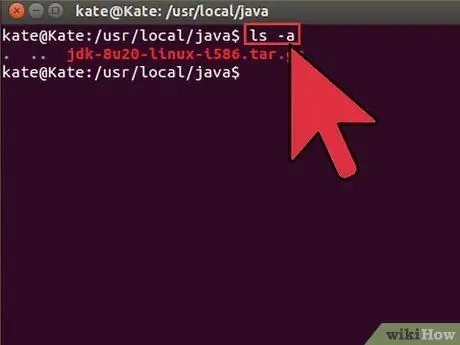
ধাপ 7. আপনার ডিরেক্টরি আবার চেক করুন।
এই মুহুর্তে, জাভা JDK/JRE এর জন্য/usr/local/java তে আপনার একটি অসম্পূর্ণ বাইনারি ডিরেক্টরি থাকা উচিত:
-
টাইপ/কপি/পেস্ট:
ls -a
- jdk1.7.0_45
- অথবা jre1.7.0_45
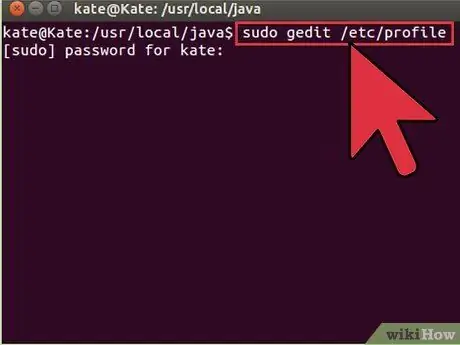
ধাপ 8. সিস্টেম PATH ফাইল /etc /প্রোফাইল সম্পাদনা করুন এবং আপনার সিস্টেম পাথে নিম্নলিখিত সিস্টেম ভেরিয়েবল যোগ করুন।
ন্যানো, গেডিট, বা অন্য টেক্সট এডিটর ব্যবহার করুন, এবং /etc /প্রোফাইলটি রুট (রুট) হিসাবে খুলুন।
-
টাইপ/কপি/পেস্ট:
sudo gedit /etc /প্রোফাইল
- অথবা
-
টাইপ/কপি/পেস্ট:
সুডো ন্যানো /ইত্যাদি /প্রোফাইল
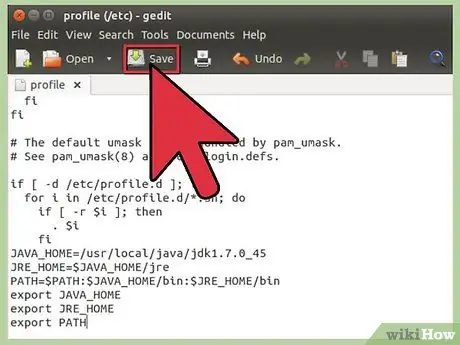
ধাপ 9. তীরচিহ্নগুলি ব্যবহার করে ফাইলের নীচে স্ক্রোল করুন এবং আপনার /etc /profile ফাইলের শেষে নিচের লাইনটি যুক্ত করুন:
-
যদি আপনার JDK ইনস্টল করা থাকে, টাইপ করুন/কপি/পেস্ট করুন:
জাভা_হোম =/ইউএসআর/স্থানীয়/জাভা/jdk1.7.0_45
JRE_HOME = $ JAVA_HOME/jre
PATH = $ PATH: $ JAVA_HOME/bin: $ JRE_HOME/bin
JAVA_HOME রপ্তানি করুন
JRE_HOME রপ্তানি করুন
PATH রপ্তানি করুন
-
অথবা যদি আপনার JRE ইনস্টল করা থাকে, টাইপ করুন/কপি/পেস্ট করুন:
JRE_HOME =/usr/local/java/jre1.7.0_45
পথ = $ পথ: $ JRE_HOME/বিন
JRE_HOME রপ্তানি করুন
PATH রপ্তানি করুন
- /Etc /profile ফাইলটি সংরক্ষণ করুন এবং প্রস্থান করুন।
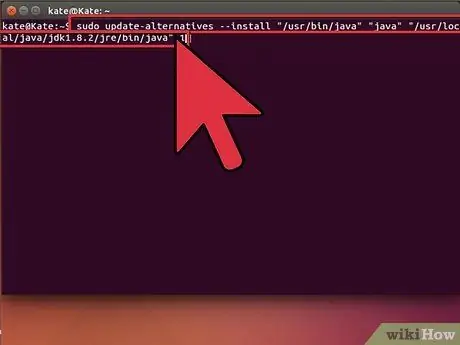
পদক্ষেপ 10. উবুন্টু লিনাক্স সিস্টেমে ওরাকল জেডিকে/জেআরই এর অবস্থান বলুন।
এইভাবে, সিস্টেমকে জানানো হবে যে ওরাকল জাভার নতুন সংস্করণ উপলব্ধ।
-
যদি আপনার JDK ইনস্টল করা থাকে, টাইপ করুন/কপি/পেস্ট করুন:
sudo update-alternatives --install "/usr/bin/java" "java" "/usr/local/java/jdk1.7.0_45/jre/bin/java" 1
-
অথবা, যদি আপনার JRE ইনস্টল থাকে, টাইপ করুন/কপি/পেস্ট করুন:
sudo update-alternatives --install "/usr/bin/java" "java" "/usr/local/java/jre1.7.0_45/bin/java" 1
এই কমান্ডটি সিস্টেমকে জানিয়ে দেবে যে ওরাকল জাভা জেআরই চালু এবং চলছে।
-
শুধুমাত্র যদি আপনার JDK ইনস্টল করা থাকে, টাইপ/কপি/পেস্ট করুন:
sudo update-alternatives --install "/usr/bin/java" "java" "/usr/local/java/jdk1.7.0_45/bin/java" 1
এই কমান্ড আপনাকে বলে যে ওরাকল জাভা JDK ব্যবহারের জন্য প্রস্তুত
-
টাইপ/কপি/পেস্ট:
sudo update-alternatives --install "/usr/bin/javaws" "javaws" "/usr/local/java/jre1.7.0_45/bin/javaws" 1
এই কমান্ডটি সিস্টেমকে জানিয়ে দেয় যে ওরাকল জাভা ওয়েব স্টার্ট চালু এবং চলছে।
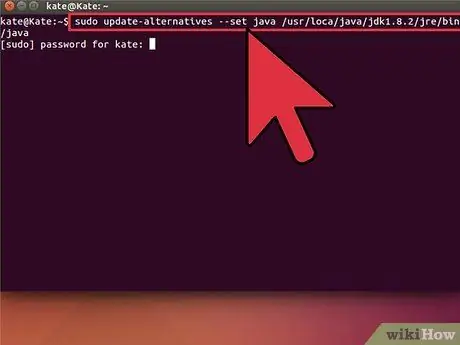
ধাপ 11. লিনাক্স উবুন্টুকে বলুন যে ওরাকল জাভা জেডিকে/জেআরই ডিফল্ট জাভা হওয়া উচিত।
-
যদি আপনার JDK ইনস্টল করা থাকে, টাইপ করুন/কপি/পেস্ট করুন:
sudo update-alternatives-java /usr/local/java/jdk1.7.0_45/jre/bin/java সেট করুন
-
অথবা যদি আপনার JRE ইনস্টল থাকে, টাইপ করুন/কপি/পেস্ট করুন:
sudo আপডেট-বিকল্প-সেট জাভা /usr/local/java/jre1.7.0_45/bin/java
এই কমান্ডটি সিস্টেমের জন্য জেআরই (জাভা রানটাইম এনভায়রনমেন্ট) স্থাপন করবে।
-
শুধুমাত্র যদি আপনার JDK ইনস্টল করা থাকে, টাইপ/কপি/পেস্ট করুন:
sudo আপডেট-বিকল্প-সেট জাভা /usr/local/java/jdk1.7.0_45/bin/java
এই কমান্ডটি সিস্টেমের জন্য জাভা কম্পাইলার সেট করবে।
- যদি আপনার JDK ইনস্টল থাকে, টাইপ করুন/কপি/পেস্ট করুন sudo আপডেট-বিকল্প-javaws /usr/local/java/jdk1.7.0_45/bin/javaws
-
অথবা, যদি আপনার JRE ইনস্টল থাকে, টাইপ করুন/কপি/পেস্ট করুন:
sudo আপডেট-বিকল্প-javaws /usr/local/java/jre1.7.0_45/bin/javaws
এই কমান্ডটি সিস্টেমের জন্য ওয়েব স্টার্ট জাভা সেট করবে।
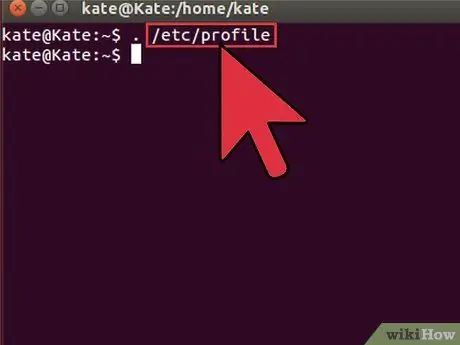
ধাপ 12. নিম্নলিখিত কমান্ডটি টাইপ করে আপনার সিস্টেম প্রশস্ত PATH /etc /প্রোফাইল পুনরায় লোড করুন:
-
টাইপ/কপি/পেস্ট:
। /etc/প্রোফাইল
- মনে রাখবেন লিনাক্স উবুন্টু রিবুট হওয়ার পরে আপনার সিস্টেম-ওয়াইড PATH /etc /প্রোফাইল ফাইলটি পুনরায় লোড হবে।
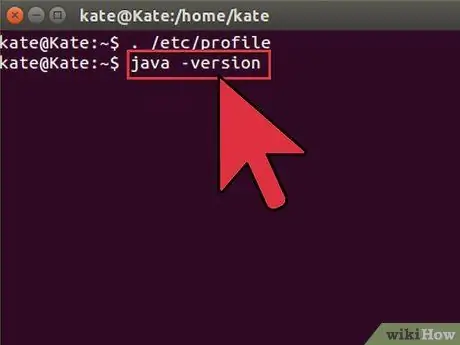
ধাপ 13. আপনার সিস্টেমে ওরাকল জাভা সঠিকভাবে ইনস্টল করা আছে কিনা তা পরীক্ষা করুন।
নিম্নলিখিত কমান্ডটি চালান এবং জাভা সংস্করণটি নোট করুন: একটি সঠিক 32-বিট ওরাকল জাভা ইনস্টলেশন প্রদর্শিত হবে:
-
টাইপ/কপি/পেস্ট:
জাভা -রূপান্তর। এই কমান্ডটি জাভা সংস্করণ প্রদর্শন করে যা সিস্টেম চলছে। আপনার একটি বার্তা দেখা উচিত যা বলে: জাভা সংস্করণ "1.7.0_45"
জাভা (টিএম) এসই রানটাইম এনভায়রনমেন্ট (বিল্ড 1.7.0_45-বি 18)
- জাভা হটস্পট (টিএম) সার্ভার ভিএম (24.45-b08, মিশ্র মোড তৈরি করুন)
-
টাইপ/কপি/পেস্ট:
জাভা -রূপান্তর। এই কমান্ড আপনাকে বলে যে আপনি এখন টার্মিনাল থেকে জাভা প্রোগ্রাম রচনা করতে পারেন। আপনি একটি বার্তা দেখতে পাবেন যা বলে: জাভা 1.7.0_45। ওরাকল জাভা 64-বিটের একটি সফল ইনস্টলেশন প্রদর্শিত হবে:
-
টাইপ/কপি/পেস্ট:
জাভা -রূপান্তর। এই কমান্ডটি জাভা সংস্করণ প্রদর্শন করে যা সিস্টেম চলছে। আপনি একটি বার্তা দেখতে পাবেন যা বলে: জাভা সংস্করণ "1.7.0_45"
জাভা (TM) SE রানটাইম এনভায়রনমেন্ট (বিল্ড 1.7.0_45-b18)
- জাভা হটস্পট (টিএম) 64-বিট সার্ভার ভিএম (বিল্ড 24.45-বি 08, মিশ্র মোড)
-
টাইপ/কপি/পেস্ট:
জাভা -রূপান্তর। এই কমান্ড আপনাকে বলে যে আপনি এখন টার্মিনাল থেকে জাভা প্রোগ্রাম রচনা করতে পারেন। আপনার একটি বার্তা দেখা উচিত যা বলে: জাভা 1.7.0_45
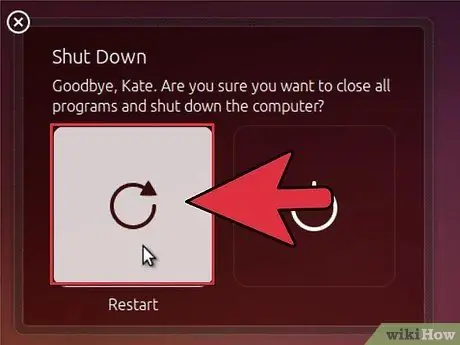
ধাপ 14. অভিনন্দন, আপনি আপনার লিনাক্স সিস্টেমে ওরাকল জাভা ইনস্টল করেছেন।
এখন, আপনার লিনাক্স উবুন্টু রিবুট করুন। এর পরে, আপনার সিস্টেমটি জাভা প্রোগ্রামগুলি চালানোর এবং বিকাশের জন্য সম্পূর্ণরূপে কনফিগার করা হবে।
পদ্ধতি 3 এর 1: ptionচ্ছিক: ওয়েব ব্রাউজারে ওরাকল জাভা কিভাবে সক্ষম করবেন
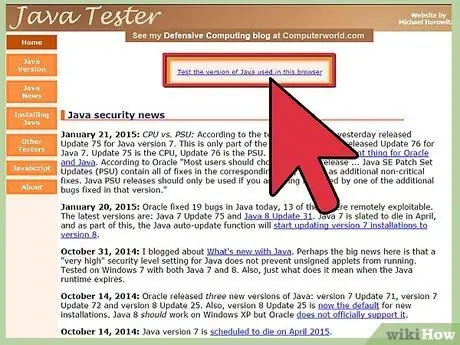
ধাপ 1. আপনার ওয়েব ব্রাউজারে জাভা প্লাগ-ইন সক্ষম করুন ব্রাউজার প্লাগ-ইন ডিরেক্টরি থেকে জাভা প্লাগ-ইন লোকেশনে ওরাকল জাভা বিতরণে একটি প্রতীকী লিঙ্ক তৈরি করে।
-
অত্যাবশ্যক রেকর্ড:
আমি একটি ওয়েব ব্রাউজারে ওরাকল জাভা 7 সক্রিয় করার সময় সতর্কতার সুপারিশ করি কারণ নিরাপত্তা এবং শোষণের ক্ষেত্রে অনেক ত্রুটি রয়েছে। মোটকথা, আপনি যদি আপনার ওয়েব ব্রাউজারে ওরাকল জাভা enable সক্ষম করেন, তাহলে দূষিত লোকেরা আপনার কম্পিউটারের ত্রুটি এবং দুর্বল দিকগুলো কাজে লাগিয়ে ক্ষতি করতে পারে। আরও তথ্যের জন্য, জাভা পরীক্ষক দেখুন
3 এর মধ্যে পদ্ধতি 2: গুগল ক্রোম
ওরাকল জাভা 32-বিটের জন্য নির্দেশিকা:
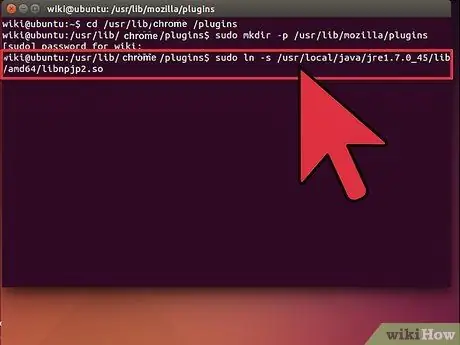
ধাপ 1. নিম্নলিখিত কমান্ডটি প্রবেশ করান।
-
টাইপ/কপি/পেস্ট:
sudo mkdir -p/opt/google/chrome/plugins
/Opt/google/chrome/plugins নামে একটি ডিরেক্টরি তৈরি করা হবে।
-
টাইপ/কপি/পেস্ট:
cd/opt/google/chrome/plugins
এই কমান্ডটি আপনাকে গুগল ক্রোম অ্যাড-অন ডিরেক্টরিতে পরিবর্তন করবে, তাই প্রতীকী লিঙ্কের আগে নিশ্চিত হয়ে নিন যে আপনি ডিরেক্টরিতে আছেন।
-
টাইপ/কপি/পেস্ট:
sudo ln -s /usr/local/java/jre1.7.0_45/lib/i386/libnpjp2.so
এই কমান্ডটি জেআরই জাভা (জাভা রানটাইম এনভায়রনমেন্ট) প্লাগইন থেকে একটি প্রতীকী লিঙ্ক তৈরি করবে libnpjp2.so আপনার গুগল ক্রোমে।
ওরাকল জাভা 64-বিটের জন্য গাইড:
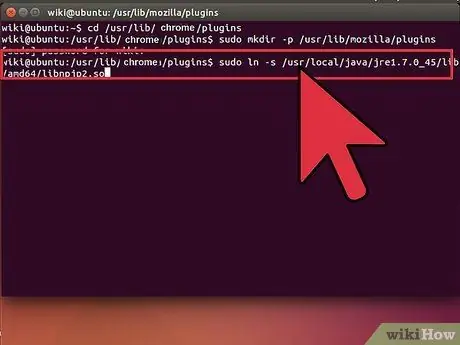
ধাপ 1. নিম্নলিখিত কমান্ডটি প্রবেশ করান।
-
টাইপ/কপি/পেস্ট:
sudo mkdir -p/opt/google/chrome/plugins
/Opt/google/chrome/plugins নামে একটি ডিরেক্টরি তৈরি করা হবে
-
টাইপ/কপি/পেস্ট:
cd/opt/google/chrome/plugins
এই কমান্ডটি আপনাকে গুগল ক্রোম অ্যাড-অন ডিরেক্টরিতে পরিবর্তন করবে, তাই প্রতীকী লিঙ্ক তৈরির আগে নিশ্চিত হয়ে নিন যে আপনি ডিরেক্টরিতে আছেন।
-
টাইপ/কপি/পেস্ট:
sudo ln -s /usr/local/java/jre1.7.0_45/lib/amd64/libnpjp2.so
এই কমান্ডটি জাভা জেআরই (জাভা রানটাইম এনভায়রনমেন্ট) অ্যাড-অন থেকে একটি প্রতীকী লিঙ্ক তৈরি করবে libnpjp2.so গুগল ক্রোমে।
অনুস্মারক:
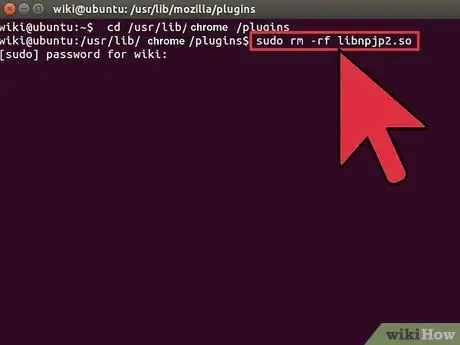
ধাপ 1. নোট:
কখনও কখনও যখন আপনি উপরের কমান্ডটি প্রবেশ করেন, তখন একটি বার্তা আসবে যা বলবে:
- ln: প্রতীকী লিঙ্ক তৈরি করছে `./libnpjp2.so ': ফাইল বিদ্যমান
- এই সমস্যাটি সমাধান করতে, নিম্নলিখিত কমান্ডটি ব্যবহার করে পূর্ববর্তী প্রতীকী লিঙ্কটি সরান:
-
টাইপ/কপি/পেস্ট:
cd/opt/google/chrome/plugins
-
টাইপ/কপি/পেস্ট:
sudo rm -rf libnpjp2.so
- কমান্ড দেওয়ার আগে নিশ্চিত করুন যে আপনি/opt/google/chrome/plugins ডিরেক্টরিতে আছেন
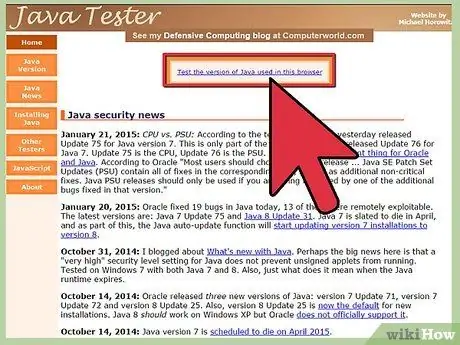
ধাপ 2. ওয়েব ব্রাউজারটি পুনরায় চালু করুন এবং জাভা টেস্টারে যান জাভা ওয়েব ব্রাউজারে সঠিকভাবে কাজ করছে কিনা তা পরীক্ষা করতে।
পদ্ধতি 3 এর 3: মজিলা ফায়ারফক্স
ওরাকল জাভা 32-বিট গাইড:
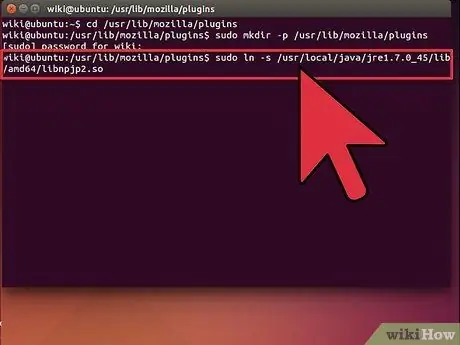
ধাপ 1. নিম্নলিখিত কমান্ডটি প্রবেশ করান।
-
টাইপ/কপি/পেস্ট:
সিডি/ইউএসআর/লিব/মোজিলা/প্লাগইন
এই কমান্ড আপনাকে পরিবর্তন করবে
-
টাইপ/কপি/পেস্ট:
sudo mkdir -p/usr/lib/mozilla/plugins
এই কমান্ডটি একটি ডিরেক্টরি তৈরি করবে
-
টাইপ/কপি/পেস্ট:
sudo ln -s /usr/local/java/jre1.7.0_45/lib/i386/libnpjp2.so
এই কমান্ডটি জাভা জেআরই (জাভা রানটাইম এনভায়রনমেন্ট) অ্যাড-অন থেকে একটি প্রতীকী লিঙ্ক তৈরি করবে libnpjp2.so আপনার মজিলা ফায়ারফক্সে
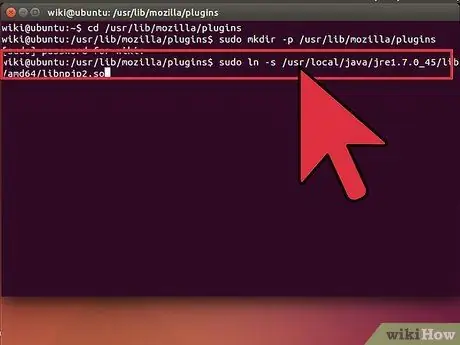
ধাপ 2. ==== ওরাকল জাভা 64-বিটের জন্য নির্দেশিকা:
====
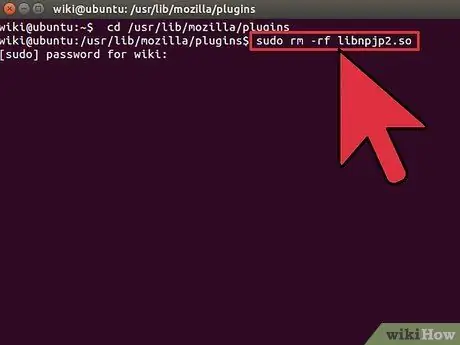
ধাপ 3. নিম্নলিখিত কমান্ডটি প্রবেশ করান।
-
টাইপ/কপি/পেস্ট:
সিডি/ইউএসআর/লিব/মোজিলা/প্লাগইন
এই কমান্ড আপনাকে পরিবর্তন করবে
-
টাইপ/কপি/পেস্ট:
sudo mkdir -p/usr/lib/mozilla/plugins
এই কমান্ডটি একটি ডিরেক্টরি তৈরি করবে
-
টাইপ/কপি/পেস্ট:
sudo ln -s /usr/local/java/jre1.7.0_45/lib/amd64/libnpjp2.so
এই কমান্ডটি জাভা জেআরই (জাভা রানটাইম এনভায়রনমেন্ট) অ্যাড-অন থেকে একটি প্রতীকী লিঙ্ক তৈরি করবে libnpjp2.so মজিলা ফায়ারফক্সের কাছে।
অনুস্মারক:
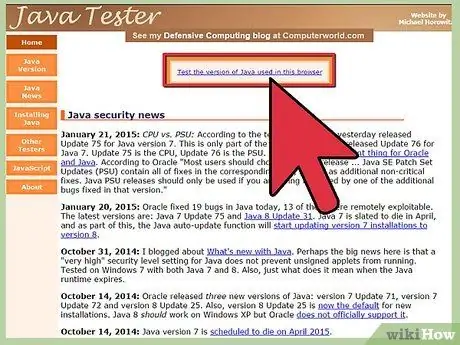
ধাপ 1. নোট:
কখনও কখনও, যখন আপনি উপরের কমান্ডটি প্রবেশ করেন, নিম্নলিখিত বার্তাটি উপস্থিত হতে পারে:
- ln: প্রতীকী লিঙ্ক তৈরি করছে `./libnpjp2.so ': ফাইল বিদ্যমান
- এই সমস্যাটি সমাধান করার জন্য নিচের কমান্ডটি ব্যবহার করে পূর্ববর্তী প্রতীকী লিঙ্কটি সরান:
-
টাইপ/কপি/পেস্ট:
সিডি/ইউএসআর/লিব/মোজিলা/প্লাগইন
-
টাইপ/কপি/পেস্ট:
sudo rm -rf libnpjp2.so
- কমান্ড দেওয়ার আগে নিশ্চিত করুন যে আপনি/usr/lib/mozilla/plugins ডিরেক্টরিতে আছেন।
পদক্ষেপ 2. আপনার ওয়েব ব্রাউজারটি পুনরায় চালু করুন এবং জাভা ওয়েব ব্রাউজারে সঠিকভাবে কাজ করছে কিনা তা পরীক্ষা করার জন্য জাভা পরীক্ষক সাইটে যান।
পরামর্শ
- উবুন্টু লিনাক্স ব্যবহার করার জন্য, আপনি ওপেনজেডিকে ব্যবহার করতে বেছে নিতে পারেন, যা জাভা প্রোগ্রামিং ল্যাঙ্গুয়েজের একটি মুক্ত এবং ওপেন সোর্স বাস্তবায়ন, অথবা ওরাকল জাভা জেডিকে বা জেআরই ব্যবহার করতে পারে। কিছু লোক ওরাকল জাভা পছন্দ করে (কারণ এটি জাভা-এর সবচেয়ে আপ-টু-ডেট সংস্করণ এবং সরাসরি জাভা প্রযুক্তি রক্ষণাবেক্ষণকারী দ্বারা সরবরাহ করা হয়), কিন্তু আপনার পছন্দ অনুযায়ী নির্বাচন করুন।
- মনে রাখবেন যে ওরাকল নিরাপত্তা আপডেট করে, বাগ সংশোধন করে এবং প্রতিবার এটি একটি নতুন ওরাকল জাভা প্রকাশ করার সময় কর্মক্ষমতা সমস্যা উত্থাপন করে। সিস্টেমে ওরাকল জাভা ইনস্টল করার সময়, নিশ্চিত করুন যে আপনি সংস্করণ নম্বরটি জানেন।
- সচেতন থাকুন যে এই নথিটি পর্যায়ক্রমে সংশোধন করা হয় কারণ ওরাকল কখনও কখনও JDK/JRE বাইনারি ইনস্টল করার পদ্ধতি পরিবর্তন করে।






